TCP/IP ile Bağlı Yazıcıyı Kaydetme
macOS'te "Line Printer Daemon - LPD" ile bağlı yazıcıyı kaydedebilirsiniz.
Önkoşullar
Belirtilen IP adresinin onayı
IP adresini bilmiyorsanız ağ yöneticisine danışın veya ağ ayarlarını inceleyin. Ayrıntılar için aygıt kılavuzuna bakın.
 NOT
NOTIPP (Internet Printing Protocol) kullanılabiliyorsa yalnızca IPv4 desteklenir.
Prosedürler
1.
macOS'te [Sistem Ayarları]'nı açın → kenar çubuğunda [Yazıcılar ve Tarayıcılar]'a tıklayın.
2.
[Yazıcı, Tarayıcı veya Faks Ekle]'ye tıklayın.
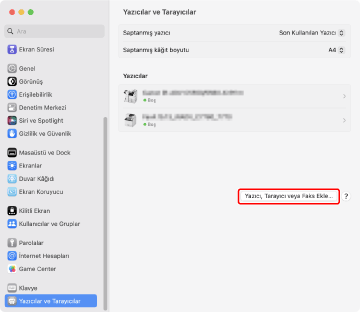
3.
Araç çubuğunda [ IP]'yi seçin → [Protokol]'den [Line Printer Daemon - LPD]'yi seçin.
IP]'yi seçin → [Protokol]'den [Line Printer Daemon - LPD]'yi seçin.
 IP]'yi seçin → [Protokol]'den [Line Printer Daemon - LPD]'yi seçin.
IP]'yi seçin → [Protokol]'den [Line Printer Daemon - LPD]'yi seçin.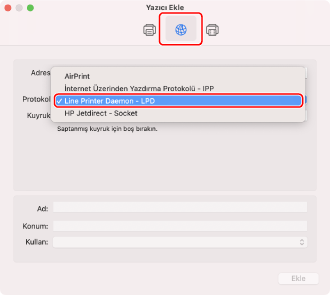
4.
[Adres] kutusuna yazıcının IP adresini girin → [Kullan] menüsünden [Yazılımı Seç] öğesini seçin.
[Kullan] menüsünde yazıcıya karşılık gelen sürücü görüntülenirse 6. adıma geçin.
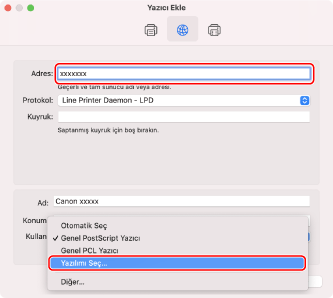
 NOT
NOTDoğru IP adresi girilmiş olsa bile IP adresinin yanlış olduğunu gösteren bir mesaj görüntülenebilir.
5.
Yazıcının model adındaki numarayı arama alanına girin → arama sonuçlarındaki ilgili sürücüyü seçin → [Tamam]'a tıklayın.
Örneğin, model adı "MF735C" ise "735" girin ve arama sonuçlarında "Canon MF734C/735C PS" öğesini seçin.

 NOT
NOTAdı "Canon" ile başlayan bir sürücü seçin.
Arama sonuçlarında model adına karşılık gelen bir sürücü görüntülenmezse aşağıdakileri deneyin:
Son basamağı kaldırmayı deneyin. Örneğin, model adı "MF511" ise "51" girin ve arama sonuçlarında, son basamağı hariç (örneğin "Canon MF510 Series PS") model adıyla eşleşen sürücüyü seçin.
İlgili sürücü yukarıdaki yöntemle görüntülenmezse son iki basamağı kaldırmayı deneyin. Örneğin, model adı "MF6140" ise, "61" girin ve son iki basamağı hariç (örneğin "Canon MF6100 Series PS") model adıyla eşleşen sürücüyü seçin.
Yazıcı için [Ad] bilgisini gerekirse değiştirin → [Ekle] düğmesini tıklatın.
7.
Kayıtlı yazıcının [Yazıcılar] listesinde görüntülenip görüntülenmediğini kontrol edin.
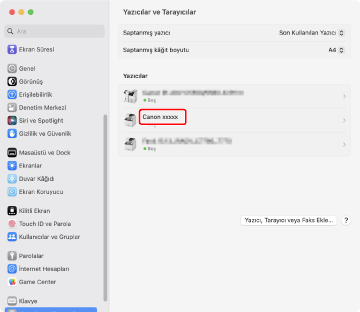
Gerekli aygıt seçeneklerini ayarlayın.